![]() Ove funkcije su dostupne samo u standardnim i profesionalnim programskim konfiguracijama.
Ove funkcije su dostupne samo u standardnim i profesionalnim programskim konfiguracijama.
Kada smo naučili da stavljamo ![]() svjetlosni filteri , gdje jednostavno označimo željene vrijednosti u bilo kojem polju. Vrijeme je da razradite složene uslove tako da, koristeći primjer priručnika "Zaposleni" pogledajte kako radi veliki prozor postavki filtera .
svjetlosni filteri , gdje jednostavno označimo željene vrijednosti u bilo kojem polju. Vrijeme je da razradite složene uslove tako da, koristeći primjer priručnika "Zaposleni" pogledajte kako radi veliki prozor postavki filtera .
OD ![]() U prethodnom primjeru već imamo uvjet u prozoru filtera.
U prethodnom primjeru već imamo uvjet u prozoru filtera.
Zamijenimo polje ' Department ' poljem ' Name '.
Promijenite znak poređenja iz ' Jednako na ' u ' slično '.
Kao vrijednost unesite ' %van% '.
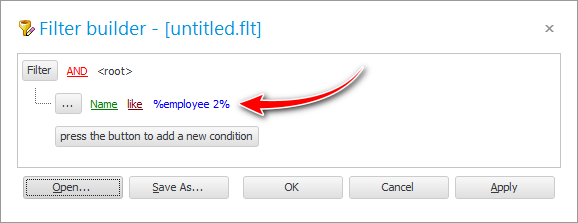
Pritisnite dugme ' OK ' i pogledajte rezultat.
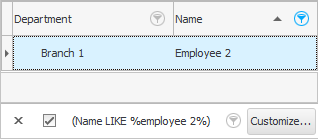
Šta smo uradili? Naučili smo da tražimo unose koji se preklapaju sa onim što smo napisali. Zato nam je potreban znak poređenja ' izgleda '. A znakovi postotka lijevo i desno od riječi ' %van% ' znače da se mogu zamijeniti 'bilo kojim tekstom' u polju "Puno ime" .
U ovom slučaju prikazani su nam svi zaposlenici koji imaju riječ 'ivan' u svom imenu ili prezimenu ili patronimu. To mogu biti i 'Ivani', i 'Ivanovi', i 'Ivanjikovi', i 'Ivanoviči', itd. Ovaj mehanizam je pogodan za korištenje kada ne znate tačno kako je klijentovo ' puno ime ' zapisano u bazi podataka. A kada se prikažu svi slični zapisi, možete lako izabrati pravu osobu svojim očima.
Na kraju, kada završite eksperimentiranje sa filtriranjem podataka, hajde da poništimo filter klikom na 'križ' na lijevoj strani panela za filtriranje.
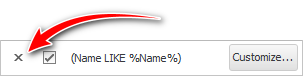
U nastavku pogledajte druge korisne teme:
![]()
Univerzalni računovodstveni sistem
2010 - 2024